Здравствуйте, дорогие читатели!
При переходе с одного браузера на другой любой пользователь Интернет стремится сохранить и перенести закладки.

В этой статье я расскажу, как перенести закладки из Firefox в Google Chrome.
Потребность в миграции на новый браузер созрела уже давно. В последнее время, мой перегруженный плагинами Firefox стал ужасно тормозить и давать сбои.
А тут, очень кстати, появилась статья Михаила Шакина «Почему Google Chrome лучше Mozilla Firefox«. Взвесив в этом посте все «за» и «против», Михаил обосновал свой переход на новый гугловский браузер.
Но вернёмся к закладкам!-)
Перенести закладки из Firefox в Google Chrome
Открываем окно закладок Firefox и в верхней части выбираем «Управление закладками». Находим «Импорт и резервирование» — «Экспорт в HTML».
Даём файлу имя и определяем место его хранения (например — рабочий стол). Нажимаем «Сохранить».
Открываем браузер Google Chrome. Вверху, справа от адресной строки нажимаем на значок настроек и выбираем «Диспетчер закладок» — Упорядочить — Импорт закладок.
Находим сохранённый HTML-файл с закладками и нажимаем «Открыть». Теперь все закладки сделанные в Firefox благополучно перекочевали в Google Chrome.
Этот способ позволит вам не только открывать закладки в новом браузере, но и использовать их на любом компьютере, или мобильном устройстве.
Установите на свой браузер плагин Xmarks. Синхронизируйте закладки с этим расширением и зарегистрируйтесь на сайте разработчиков.
Ваши закладки будут всегда с вами. Достаточно установить плагин и войти, используя свой логин и пароль.
Хороших Вам закладок и быстрых браузеров!-)
Ваш Retliff
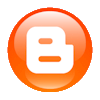

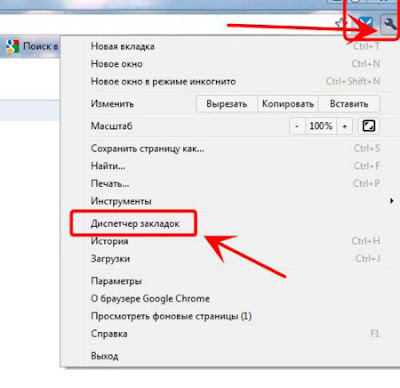
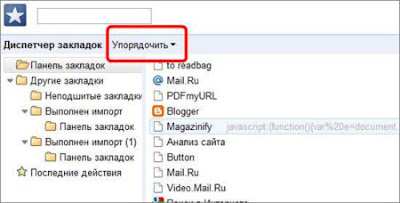
Спасибо, как раз в тему!:)
И всё равно FireFox лучше. Я использую Firefox для работы, а Chrome для серфинга.
Есть третий способ
Используйте Яндекс.закладки.
Я пока не собиралась менять свой любимый Fox, здесь уже все так привычно, но обязательно прочитаю мнение Михаила по этому поводу, а эту статью с удовольствием беру в закладки.
Спасибо за плагин!
Обязательно поставлю.
А еще, я храню закладки на сайте укр нет, там есть такая возможность.
Спасибо за хороший пост!!!
Тоже перешел на хром, чему безумно рад! А лиса действительно стала жутко тормозить…
Спасибо большое, за описание первого варианта — очень помог.
По поводу сравнения — мы сравниваем явно разные по на назначению браузеры.
Есть еще и третий способ:
Закрываем Firefox -> открываем Google Chrome -> выбираем "Параметры" -> "Личные материалы" -> "Данные о работе в браузере" -> "Импортировать из другого браузера" -> в выпадающем списке выбираем "Mozilla Firefox" -> нажимаем "Импорт".
Закладки и настройки будут перенесены в Chrome. Потом лишь останется их отсортировать как нужно.
а нет ли возможности из мозиловского fast dial сразу перенести в хромовский fast dial ? никак не пойму,как это сделать. в Chrome все закладки перенесла,как их всех разом в это расширение поместить,не пойму…
Спасибо!
Я с Вами полностью согласен.FireFox РУЛИТ!!!
Спасибо!